| 文書番号:6641 |
| Q.【Wi-Fiルータ】【-Aシリーズ】【フロー用】詳細設定(管理)画面へのアクセス方法(無線不安定時)
|
|
| |
【Wi-Fiルータ】【-Aシリーズ】【フロー用】詳細設定(管理)画面へのアクセス方法(無線不安定時)
|
<管理画面にログインする前に必要なこと>
管理画面にログインしたい端末(パソコン・スマートフォン・タブレットなど)を
本製品のルータに有線または無線接続をしてください。

|
|
●パソコン・スマートフォン等から
詳細設定画面を開きます。
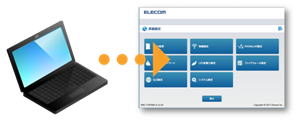
|
|
1.ブラウザソフトを開きます。(例:「Internet Explorer、safari」等)

2.アドレスバーに「192.168.2.1」を入力し、「Enter」キーを押します。
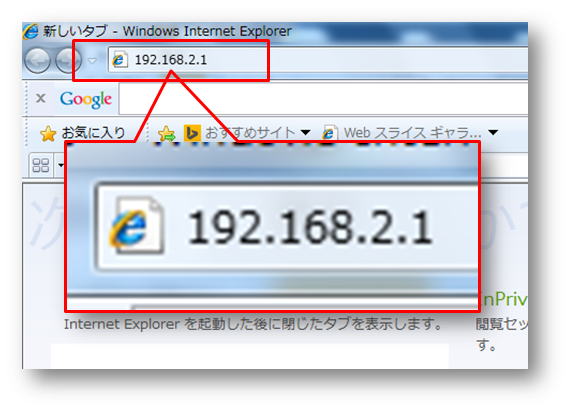
【パスワード設定】画面が表示された場合
セキュリティ強化の為、本製品にアクセスする際の「ユーザー名」と「パスワード」を設定します。
「新ユーザ名」、「新パスワード」、「新パスワードの確認」に半角英数字で任意のものを入力します。
入力しましたら、「適用」をクリックします。
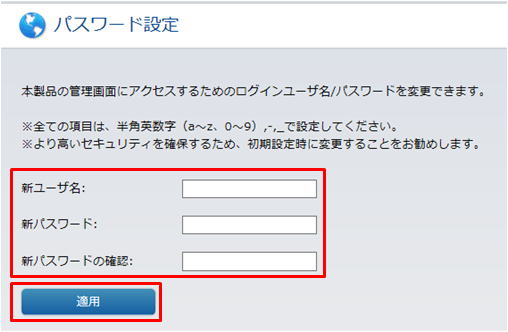
設定を反映するので少しお待ちいただくと、ログイン画面が表示されますので、
上記で設定した「ユーザー名」と「パスワード」を入力し、「OK」をクリックします。
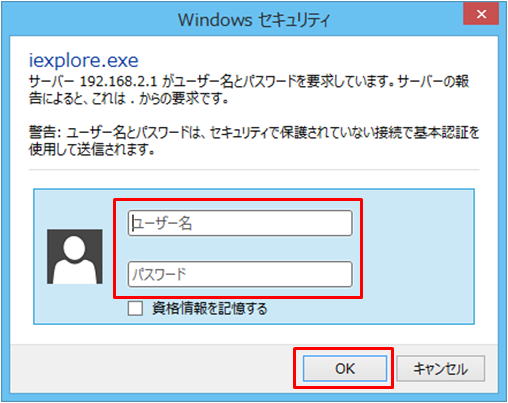
※ログイン画面が表示された場合※
本製品は、初期設定時に詳細設定画面にアクセスする為の
「ユーザー名」と「パスワード」を設定いたします。
ログイン画面が表示された場合は、初期設定時にお客様が設定した
「ユーザー名」と「パスワード」を入力し、ログインを行ってください。
※「ユーザー名」、「パスワード」をお忘れになった場合は、
「管理画面にアクセスできない」として、次のフローへお進みください。
⇒ フローチャートへ戻る |
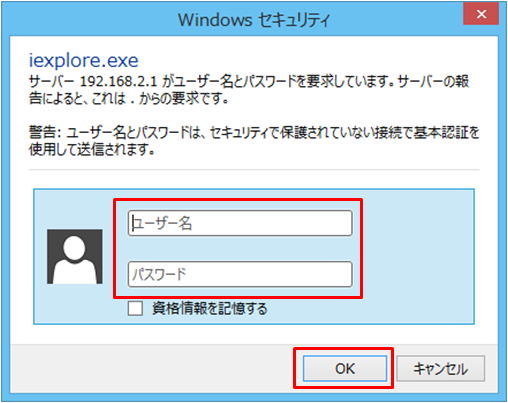
|
3.詳細設定画面が開きます。
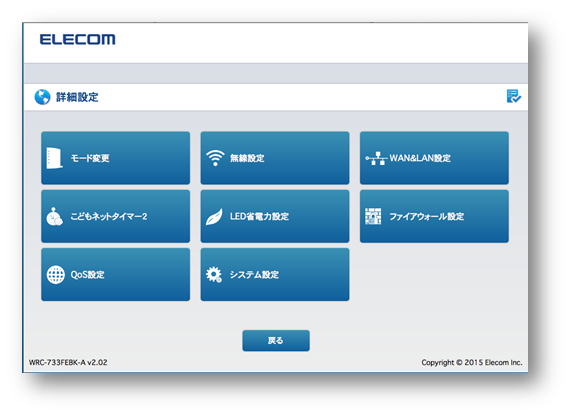
|
| |
|
|
|
※スマートフォンで詳細設定画面を開いた場合は、
PC版とレイアウトが異なりますが内容は同じです。
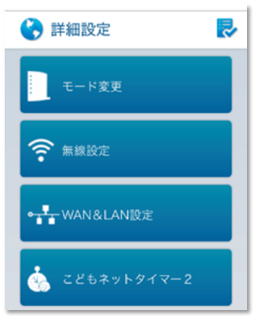 |
|
|
|
|
|
|
 |
詳細設定画面が開かない場合 |
「192.168.2.1」で、詳細設定画面が開かない場合、
パソコン内で登録されているインターネット設定が要因の可能性があります。
解除することで、解決するかを以下のリンク先からお試しください
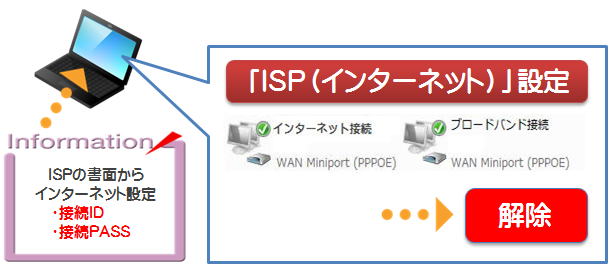
| ※ パソコン内のインターネット解除方法は、こちら。 |

|
 |
上記を試しても詳細設定画面が開かない場合 |

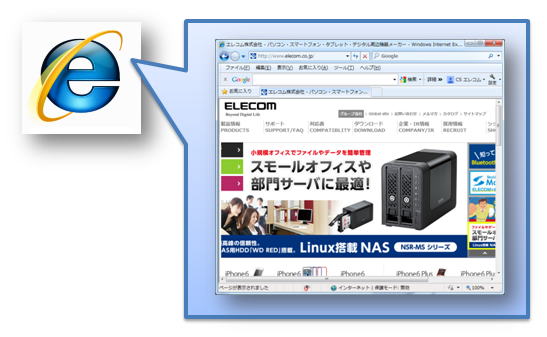
・ブラウザ=インターネットを見るためのソフトです。
・「e」のマークが特徴です。
※Internet
Explorer をご利用している場合は、以下のリンク先を試しください
※ Internet
Explorerの場合は、こちら。
|

|
 |
上記2つを確認しても開かない場合 |
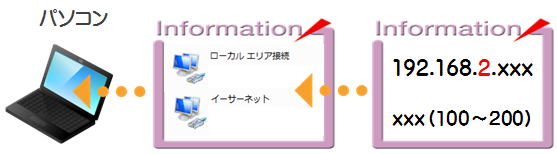
・ルータからパソコンに正しくIPアドレス(数値)が振られているかを
確認します。

|
|
※上記を試しても管理画面に接続できない場合
他の端末をお持ちの場合は、そちらで管理画面に接続できるかお試しください。

|
|
フローチャートにお戻りになる場合は、以下をクリックしてください。
|
|
| 作成日時:2015-09-17 |
| 更新日時:2024-12-05 |

|